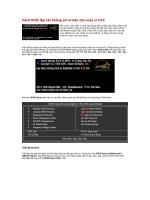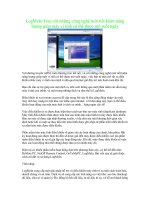Cách cài đặt chức năng Fax cho máy vi tính potx
Bạn đang xem bản rút gọn của tài liệu. Xem và tải ngay bản đầy đủ của tài liệu tại đây (111.97 KB, 3 trang )
Cách cài đặt chức năng Fax cho máy vi
tính
Máy Fax là một trong những thiết bị thường được dùng để trao
đổi thông tin giữa các cơ quan, công ty, với nhau. Việc trang
bị máy Fax là cần thiết, tuy nhiên nếu như bạn chưa có hoặc vì
lý do nào đó mà không thể sử dụng máy Fax thì có thể sử dụng
máy vi tính để tạm thời thay thế cho máy Fax.
Bài viết này sẽ hướng dẫn cách cài đặt chức năng Fax cho máy
vi tính sử dụng Hệ điều hành Windows XP, đây là một trong
những Hệ điều hành thông dụng có sẵn chương trình giúp gửi và
nhận Fax.
Cài đặt Fax Modem
Mặc định thì chương trình Fax sẽ không được cài đặt sẵn
do đó nếu muốn sử dụng chương trình này thì bạn cần phải
cài đặt chúng. Để cài đặt chương trình Fax, máy vi tính của
bạn phải được lắp đặt Modem (Xem hướng dẫn cách ráp
Modem) và cần có dĩa CD/DVD-ROM Windows XP phiên
bản đúng với Hệ điều hành đang sử dụng.
Cài đặt chức năng Fax
Truy cập vào Start Menu và chọn Printers and Faxes
Trong Printers and Faxes chọn File -> Set Up Faxing.
Windows sẽ tiến hành cài đặt và yêu cầu cho dĩa Windows
XP vào ổ dĩa CD/DVD-ROM, đây là ổ dĩa được dùng khi
cài đặt Windows XP.
Bạn hãy cho dĩa Windows XP vào đúng ổ dĩa mà chương
trình yêu cầu và đóng khay ổ dĩa lại, nếu đúng chương trình
sẽ tự động chạy tiếp. Nếu bạn cho dĩa Windows XP vào ổ
dĩa khác thì chương trình sẽ yêu cầu bạn chỉ tới ổ dĩa và thư
mục chứa các tập tin cài đặt của Windows. (Thư mục này
tên là I386)
Sau khi cài đặt xong sẽ xuất hiện một biểu tượng hình máy
Fax trong cửa sổ Printers and Faxes.
Tạo biểu tượng Fax trên màn hình Desktop
Mục đích của việc tạo biểu tượng Fax trên màn hình
Desktop là để thuận tiện sử dụng sau này. Bạn hãy nhấn nút
phải chuột vào biểu tượng máy Fax và chọn Create
Shortcut.
Xuất hiện hộp thông báo, nhấn Yes để đồng ý.
Một biểu tượng của chương trình Fax sẽ xuất hiện trên màn
hình Desktop.
Thiết lập thông số Fax
Nhấp đúp chuột vào biểu tượng Fax, nếu đây là lần đầu tiên
sử dụng thì chương trình sẽ tiến hành các bước thiết lập
thông số fax. Nhấn Next để tiếp tục.
Khai báo các thông tin của bạn vào trong các mục cần thiết,
thông tin này sẽ được hiển thị trong bản Fax mà bạn gửi đi
và bên nhận cũng sẽ dùng những thông tin này khi gửi Fax
lại cho bạn. Sau khi nhập xong nhấn Next để tiếp tục.
Trong phần này bạn sẽ chọn loại Modem dùng để Fax, nếu
trong máy chỉ có một Modem thì mặc nhiên nó sẽ được
chọn. Đánh dấu vào ô Enable Send nếu bạn muốn gửi Fax
và đánh dấu vào ô Enable Receive nếu muốn nhận Fax.
Chọn Manual answer nếu muốn tự tay bạn ra lệnh nhận
Fax hay chọn Automaticanswer after nếu muốn máy tính
sẽ tự động nhận Fax, rings là số hồi chuông reo trước khi
nhận Fax. Nhấn Next để tiếp tục.
Khai báo thông tin TSID, đây là thông tin nhận dạng khi
bạn gửi Fax, và thông thường là số Fax hoặc tên công ty
của bạn. Nhấn Next để tiếp tục.
Khai báo thông tin CSID, đây là thông tin nhận dạng khi
bạn nhận Fax, và thông thường là số Fax hoặc tên công ty
của bạn. Nhấn Next để tiếp tục.
ánh dấu vào ô Print on và chọn máy in nếu muốn in các
bản Fax sau khi nhận được. Đánh dấu vào ô Store a copy
in a folder và nhấn nút Browse để chọn thư mục lưu các
bản sao của Fax nhận được nếu muốn. Nếu bạn không có
máy in hoặc không muốn lưu bản Fax thì không cần chọn.
Nhấn Next để tiếp tục.